Windows10に標準搭載されているアプリがいくつか有ります。
人によっては一度も使わないアプリもあると思います。
そんな、使わないアプリをアンインストールする方法が有ります。
通常アプリのアンインストールはコントロールパネルからプログラムの削除で行いますが、このWindows10標準搭載されているアプリはこの方法ではアンインストールが出来ません。
アンインストールするには、コマンドラインツールの『PowerShell』を管理者権限で起動し、特定のコマンドを入力する必要があります。
アンインストール後に必要になった場合は「ストア」アプリから再入手できます。
アンインストール出来るアプリ
『3D Builder』
『カメラ』
『メール』と『カレンダー』
『マネー』、『スポーツ』、『ニュース』、『天気』
『Groove ミュージック』と『映画 & テレビ』
『People』
『モバイル コンパニオン』
『フォト』
『Microsoft Solitaire Collection』
『ボイスレコーダー』
『Xbox』
アンインストール方法
PowerShellを管理者権限で起動する
タスクバーにある検索ボックスに「PowerShell」と入力し、
Windows PowerShellを右クリックし「管理者として実行」をクリックし起動します。
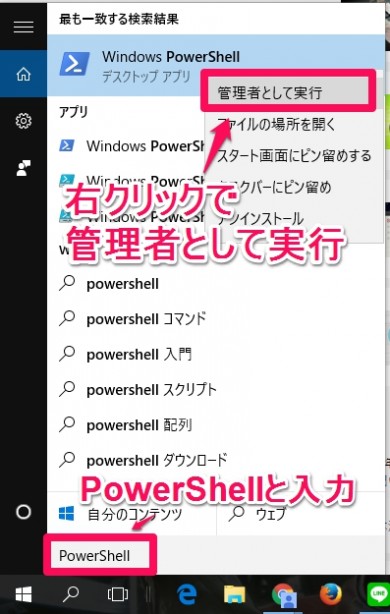
コマンドプロンプトに似たPowerShellが起動します。
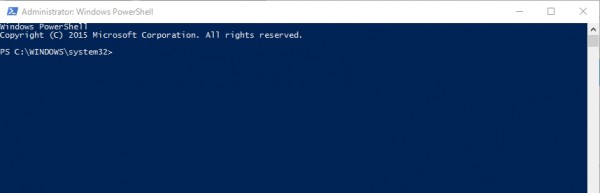
アンインストールに必要なコード
『3D Builder』
Get-AppxPackage *3d* | Remove-AppxPackage
『カメラ』
Get-AppxPackage *camera* | Remove-AppxPackage
『メール』と『カレンダー』
Get-AppxPackage *communi* | Remove-AppxPackage
『マネー』、『スポーツ』、『ニュース』、『天気』
Get-AppxPackage *bing* | Remove-AppxPackage
『Groove ミュージック』と『映画 & テレビ』
Get-AppxPackage *zune* | Remove-AppxPackage
『People』
Get-AppxPackage *people* | Remove-AppxPackage
『モバイル コンパニオン』
Get-AppxPackage *phone* | Remove-AppxPackage
『フォト』
Get-AppxPackage *photo* | Remove-AppxPackage
『Microsoft Solitaire Collection』
Get-AppxPackage *solit* | Remove-AppxPackage
『ボイスレコーダー』
Get-AppxPackage *soundrec* | Remove-AppxPackage
『Xbox』
Get-AppxPackage *xbox* | Remove-AppxPackage
例えばXboxをアンインストールするにはPowerShellにコードをコピー&ペーストし、エンターキーで実行します。
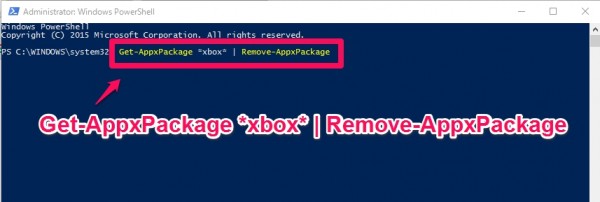
まとめ
使わないアプリがあると何だか気持ち悪いと感じる方はアンインストールするのもありまかしれません。
尚。この削除コードを公開しているのは、ブロガーのThomas Vanhoutte氏です。
作業は自己責任でお願いします。
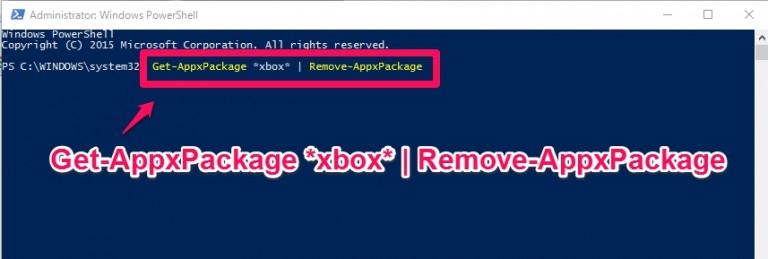
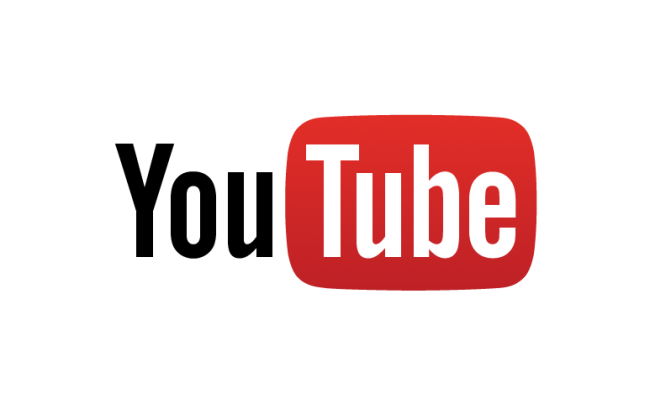
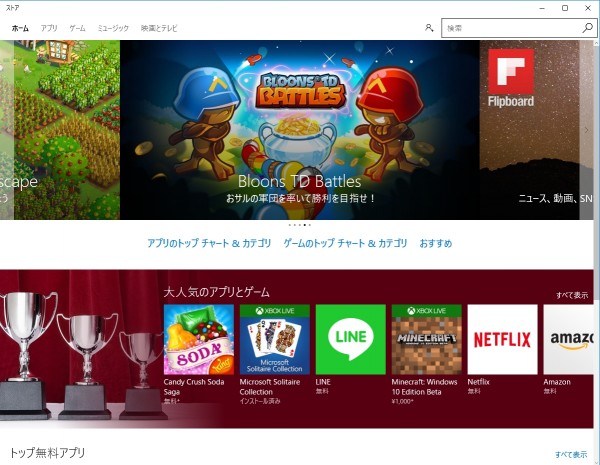
コメント